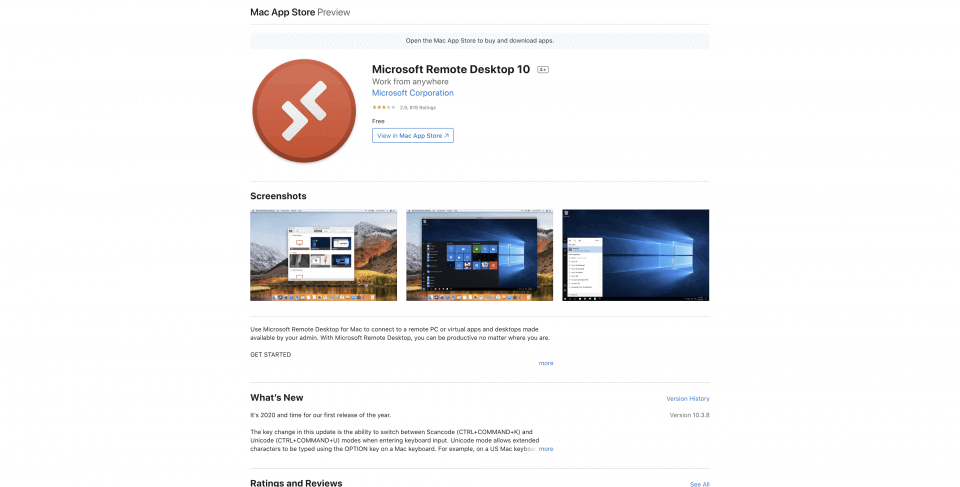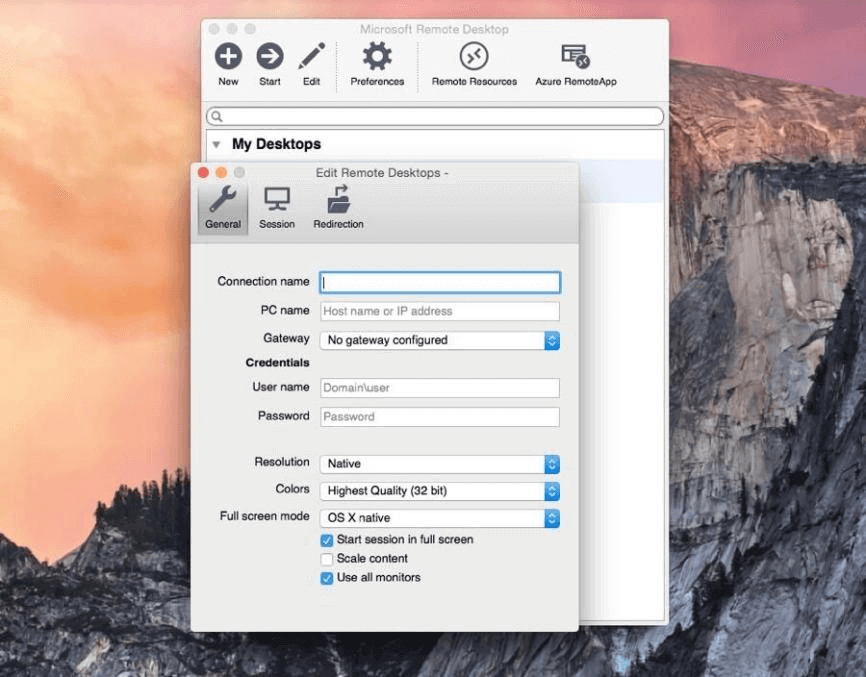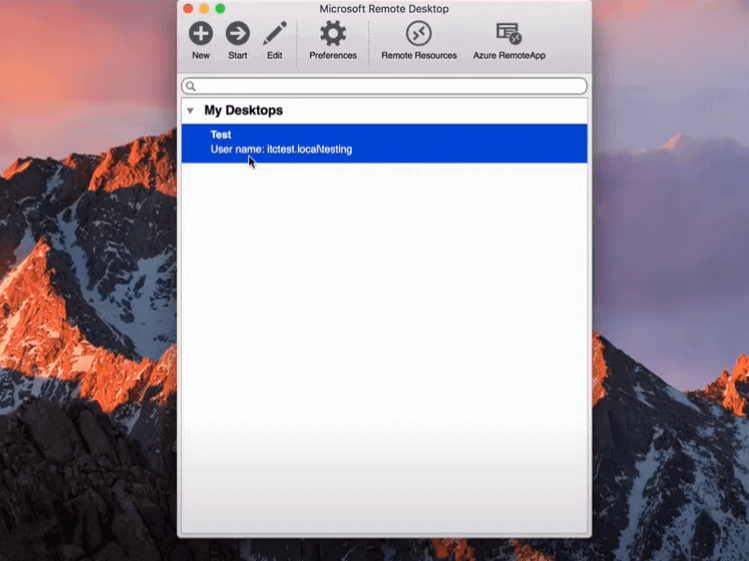怎么使用Mac远程控制Windows电脑?
在这篇文章中,我们将为您介绍怎么使用Mac远程控制Windows电脑,跟随我们一起来看看吧!
Mac远程控制电脑
当谈到在Mac上实现对Windows电脑的远程控制时,许多人可能会感到有些迷茫。然而,幸运的是,随着现代技术的发展使得Mac远程控制Windows电脑变得轻松且高效。本文将为您详细介绍如何使用Mac远程控制Windows电脑,跟随我们一起来看看吧!
Mac怎么远程控制Windows电脑?
对于拥有不同操作系统的设备,如Mac和Windows电脑,实现远程控制可以极大地提高工作效率和便利性。那么,问题来了,Mac怎么远程控制Windows电脑呢?
方法1.远程桌面连接
Mac远程控制电脑常用的方法就是远程桌面连接,它允许您在Mac上远程访问和控制Windows电脑。为了实现在Mac电脑上远程控制Windows电脑,您可以按照以下步骤进行操作:
步骤1. 首先,需要在Mac电脑上下载并安装Microsoft Remote Desktop应用程序。
步骤2. 在Windows电脑上启用远程桌面功能,您可以在运行框中输入“sysdm.cpl”以打开系统属性窗口,然后选择“远程”并勾选“允许远程连接到此计算机”即可。
步骤3. 在Mac电脑上打开Microsoft Remote Desktop应用程序,创建一个新的连接输入Windows电脑的IP地址、用户名和密码。
步骤4. 关闭设置对话框,再点击刚刚创建的连接图标,即可实现Mac电脑远程访问和控制Windows电脑。
方法2.第三方远程软件
除了Microsoft远程桌面应用程序,还有其他第三方远程桌面软件可用于电脑远程控制,比如远程看看(AnyViewer)Mac版软件。该软件具有更友好的用户界面,同时提供高度安全的连接,并且兼容多个系统,如Windows、macOS、iOS和Android等。您可以根据自己的需要,选择合适的第三方远程软件来实现Mac远程控制电脑。
步骤1. 在电脑上打开远程看看(AnyViewer)Mac版下载中心将软件安装到电脑上,打开软件后再注册一个账号并登录。
步骤2. 在成功登录之后,电脑设备会自动绑定到所登录的账号。
步骤3. 选择“设备”并在“我的设备”中选择要控制的Windows电脑,再点击“一键控制”即可。
拓展阅读:iPad远程控制电脑
远程看看是一款专业的远程控制软件,它支持Windows、iOS和Android等系统,用户可以使用电脑或移动设备进行远程控制,并享受快速、稳定、安全的远程连接,如iPad或手机远程控制电脑。下面,我们一起来看看怎么使用AnyViewer实现iPad远程控制电脑。
步骤1. 打开您的iPad进行软件安装,然后在远程看看应用界面中,点击“连接”选项,输入目标电脑的设备ID,再点击“连接”按钮。
步骤2. 选择“向伙伴发送请求”,接着确认您的选择。
步骤3. 此时,在电脑上会弹出一个请求通知,只需点击“同意”按钮,即可实现iPad对电脑的远程控制。
总结
总的来说,Mac远程控制Windows电脑并不是一件复杂的任务。通过远程桌面连接或第三方远程软件,您可以轻松实现不同操作系统之间的无缝连接。以上便是本文的全部内容,希望对您有所启发和帮助。